Hej tam ekspert IT! Jeśli to czytasz, prawdopodobnie zastanawiasz się, jak sprawdzić DPI myszy w systemie Windows 11/10. Cóż, można to zrobić na kilka różnych sposobów. Jednym ze sposobów jest po prostu otwarcie ustawień myszy w panelu sterowania. Stamtąd powinieneś być w stanie zobaczyć ustawienia DPI myszy. Innym sposobem sprawdzenia DPI myszy jest użycie narzędzia innej firmy, takiego jak Mouse DPI Checker. To narzędzie pozwoli Ci zobaczyć DPI myszy bez konieczności otwierania menu ustawień. Na koniec możesz również sprawdzić DPI myszy, zaglądając na stronę producenta. Większość producentów podaje DPI swoich myszy na swojej stronie internetowej. Więc masz to! Trzy różne sposoby sprawdzania DPI myszy w systemie Windows 11/10.
W tym poście pomożemy Ci jak sprawdzić dpi myszy (lub czułość) na twoim Windowsa 11/10 komputer. DPI (dpi) lub IPC ( liczba na cal jak nazywają to niektórzy producenci) jest standardem pomiaru czułości myszy. Szybkość wskaźnika myszy lub szybkość kursora zależy od DPI myszy. Im wyższy numer DPI, tym wyższa będzie czułość myszy na ekran pulpitu, co ostatecznie wpłynie lub zwiększy/zmniejszy prędkość kursora.

Chociaż szybkość wskaźnika można łatwo dostosować do potrzeb użytkownika za pomocą ustawień myszy, istnieją pewne zadania (takie jak granie w gry, projektowanie graficzne itp.), w których wymagana jest precyzja myszy. Dlatego wymagane jest sprawdzenie DPI myszy, aby można było odpowiednio dostosować poziom czułości i szybkość wskaźnika.
brakuje sterownika multimediów, którego potrzebuje Twój komputer
Jak sprawdzić DPI myszy w systemie Windows 11/10
Poniższa lista zawiera różne opcje, które pomogą Ci sprawdzić DPI lub czułość myszy na komputerze z systemem Windows 11/10. Po uzyskaniu prawidłowego DPI myszy dla zadania, które chcesz wykonać, możesz użyć dedykowanego przycisku znajdującego się w modelu myszy (jeśli jest dostępny), aby dostosować DPI myszy lub dostosować szybkość wskaźnika w inny sposób (na przykład za pomocą mysz lub narzędzie oprogramowania sterownika). /ustawienia gry). Dostępne opcje sprawdzania DPI myszy:
- Sprawdź na stronie producenta
- Za pomocą MS Painta
- Narzędzie analizatora DPI.
Sprawdźmy wszystkie te opcje.
1] Sprawdź stronę internetową producenta
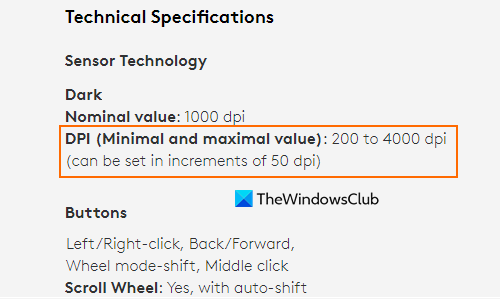
Najlepszym sposobem sprawdzenia maksymalnego i/lub minimalnego DPI obsługiwanego przez model myszy jest sprawdzenie witryny internetowej producenta. Możesz otworzyć stronę produktu na stronie internetowej producenta, a następnie znaleźć informacje o optycznym śledzeniu DPI specyfikacje sekcja lub Specyfikacje i szczegóły lub podobną sekcję strony produktu. Inne źródła internetowe mogą również dostarczać takich informacji.
importuj zakładki z krawędzi do przeglądarki Firefox
Ponadto można również sprawdzić informacje o produkcie na opakowaniu lub wydrukowaną kopię informacji o produkcie (dokumentacja użytkownika), jeśli jest dostępna. To ustawienie jest naprawdę przydatne, ale nie pomoże ci obliczyć dokładności czujnika ani DPI myszy. Aby to zrobić, możesz sprawdzić inne opcje.
2] Używając MS Paint
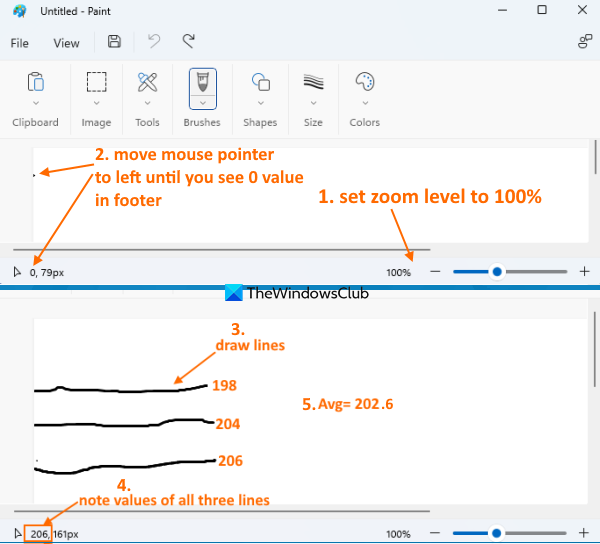
Jest to ciekawy i użyteczny sposób sprawdzania DPI myszy w systemie Windows 11/10. Możesz użyć programu MicrosoftPaint do obliczenia DPI myszy. Dane wyjściowe mogą nie być całkowicie dokładne, ale otrzymasz całkiem dobrą odpowiedź lub średnie DPI myszy. Oto kroki, aby sprawdzić DPI myszy za pomocą MS Paint:
- Otwórz MS Paint za pomocą menu Start, pola wyszukiwania lub preferowanej metody.
- Ustaw poziom powiększenia na 100%
- Wybierz pędzel
- Przesuń kursor myszy w lewo, jeśli nie widzisz zero w stopce (w lewym dolnym rogu MS Paint). Możesz użyć klawisza strzałki w lewo, aby precyzyjnie przesunąć kursor lub wskaźnik do 0 . Ta liczba zmieni się, gdy przesuniesz kursor myszy w prawo.
- Obecnie Nacisnij i przytrzymaj lewy przycisk myszy i przesuń kursor myszy o 2-3 cale w prawo, aby narysować linię. Staraj się rysować tak równomiernie, jak to możliwe
- Zapisz wartość, która pojawiła się w stopce (pierwsza wartość)
- Powtórzenie krok 5 i 6 jeszcze dwa razy
- Teraz masz 3 wartości po przesunięciu kursora myszy 0 do wartości wynikowych
- Oblicz średnią z tych trzech wartości.
Ta średnia będzie DPI twojej myszy.
Połączony: Jak poprawić dokładność wskaźnika myszy w systemie Windows
3] Narzędzie do analizy DPI

różnica między wierszem poleceń a PowerShell
Istnieje narzędzie online o nazwie Analizator DPI który jest dostępny specjalnie do sprawdzania DPI myszy. To narzędzie jest przydatne do sprawdzania rzeczywiste DPI z lub bez znajomości skonfigurowanego DPI. Ta opcja wymaga również trochę papierkowej roboty. Sprawdźmy kroki:
- Otwórz to narzędzie DPI Analyzer z mysz-czułość.com
- Użyj papieru i narysuj linie w calach i centymetrach, tak jak widzisz na skali/linijce. Ten papier będzie działał jak podkładka pod mysz, aby prawidłowo mierzyć ruch myszy (kiedy poruszasz myszką w prawo lub w lewo).
- Teraz użyj podanych parametrów tego narzędzia DPI Analyzer. To zawiera:
- Dostosowane DPI: Wprowadź bieżącą wartość DPI myszy (dla precyzji), jeśli jest znana. W przeciwnym razie pozostaw tę opcję.
- Jednostki: Ustaw na cale Lub Cm
- Docelowa odległość: Jak daleko przesuniesz mysz
- Tutaj: X+ (aby przejść na prawą stronę) lub ix- (aby przejść na lewą stronę).
Teraz naciśnij i przytrzymaj przycisk czerwony celownik ikona jest obecna na stronie narzędzi u dołu i spróbuj przenieść ją do wartości docelowej. Miej też oko na papier (podkładkę pod mysz), aby zobaczyć, jak daleko przebyła mysz. Zwolnij lewy przycisk myszy.
To pokaże ci wynik. Będziesz mógł sprawdzić jaka była ilość docelowa, a jaka ilość rzeczywista. Na podstawie rzeczywistych obliczeń Twoja rzeczywista wartość DPI będzie widoczna w wyniku.
Następnie możesz zmienić DPI myszy lub prędkość wskaźnika i powtarzać ten proces, aż rzeczywiste i docelowe wartości będą zgodne z Twoimi oczekiwaniami, co ostatecznie pokaże rzeczywiste DPI, którego powinieneś używać do określonego zadania.
Istnieją inne podobne narzędzia do analizy DPI, takie jak Kalkulator DPI myszy , Kalkulator czułości myszy itp., aby sprawdzić DPI myszy. Każde narzędzie działa inaczej.
Mam nadzieję że to pomoże.
menedżer wirtualnego routera
Przeczytaj także: Jak zmienić czułość touchpada w systemie Windows 11/10?
Jak sprawdzić DPI myszy?
Jeśli chcesz sprawdzić minimalne/maksymalne DPI obsługiwane przez Twój model myszy, możesz sprawdzić stronę produktu na stronie internetowej producenta. Z drugiej strony, jeśli chcesz obliczyć DPI myszy za pomocą niektórych testów, możesz użyć narzędzi, które mogą ci w tym pomóc. Dodaliśmy wszystkie takie parametry do tego posta, aby pomóc Ci sprawdzić DPI myszy.
Jak ustawić mysz na 800 DPI?
Jeśli twoja mysz zawiera DPI w locie przyciski, a następnie użyj ich do ustawienia myszy 800 dpi lub inną wartość, jeśli to możliwe. Niektóre modele myszy do gier są również dostarczane z dedykowanym oprogramowaniem sterownika, które można pobrać z oficjalnej strony internetowej, a następnie otworzyć to oprogramowanie, w którym znajdziesz sekcję dotyczącą ustawień DPI. Skorzystaj z tej sekcji, aby sprawdzić bieżące DPI i zmienić DPI myszy. W innych przypadkach możesz użyć ustawień myszy na komputerze z systemem Windows 11/10, aby zmienić szybkość wskaźnika, a następnie użyć narzędzia do analizy DPI, aby obliczyć rzeczywiste lub średnie DPI myszy.
Czytaj więcej: Jak zresetować ustawienia myszy do domyślnych w systemie Windows.











![LS-0005, Nie można skontaktować się z serwerem poprawek Epic Games [Naprawiono]](https://prankmike.com/img/games/31/ls-0005-unable-to-contact-patch-server-in-epic-games-fix-1.jpg)



